Windows XP优化工具.docx
《Windows XP优化工具.docx》由会员分享,可在线阅读,更多相关《Windows XP优化工具.docx(21页珍藏版)》请在冰豆网上搜索。
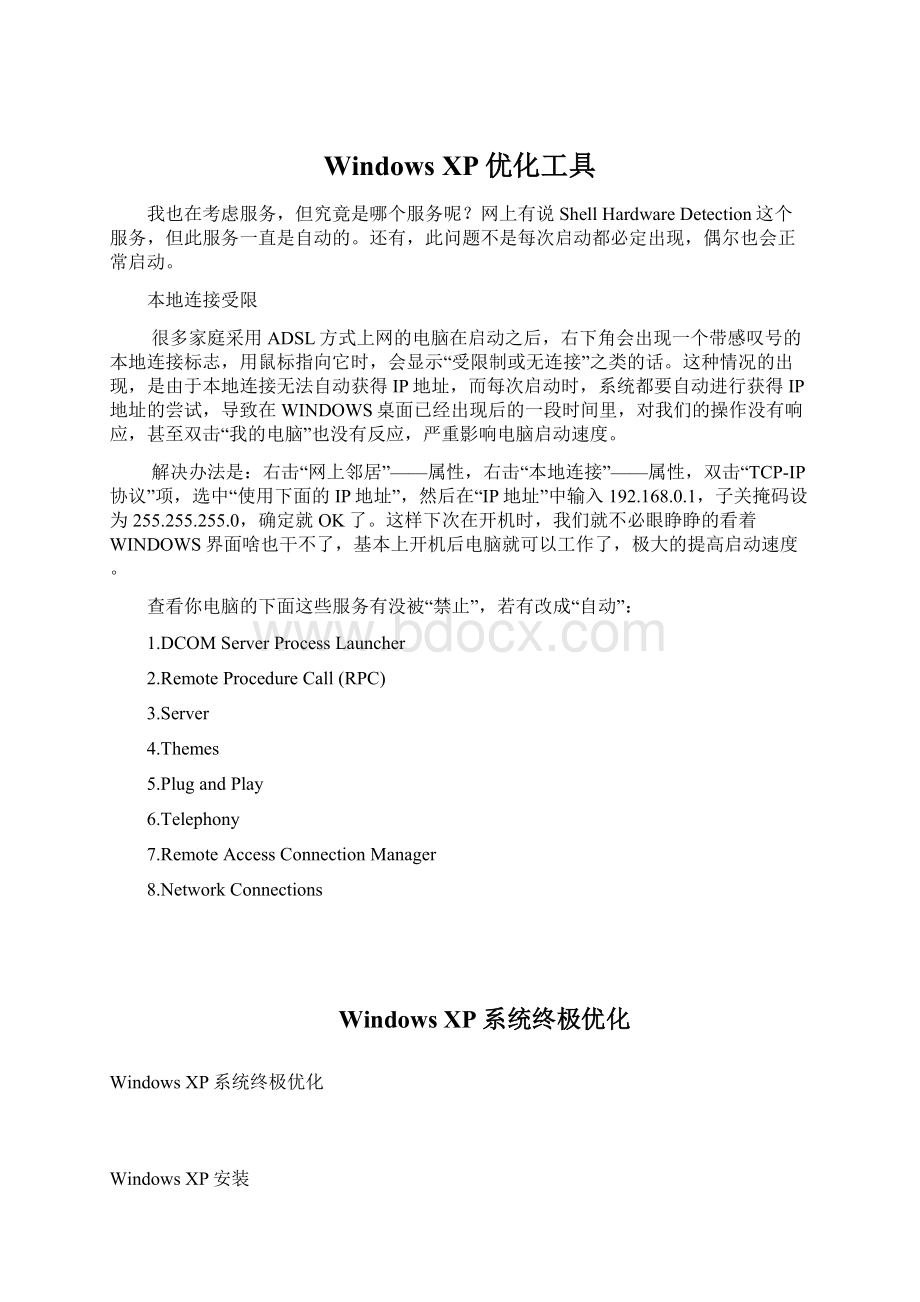
WindowsXP优化工具
我也在考虑服务,但究竟是哪个服务呢?
网上有说ShellHardwareDetection这个服务,但此服务一直是自动的。
还有,此问题不是每次启动都必定出现,偶尔也会正常启动。
本地连接受限
很多家庭采用ADSL方式上网的电脑在启动之后,右下角会出现一个带感叹号的本地连接标志,用鼠标指向它时,会显示“受限制或无连接”之类的话。
这种情况的出现,是由于本地连接无法自动获得IP地址,而每次启动时,系统都要自动进行获得IP地址的尝试,导致在WINDOWS桌面已经出现后的一段时间里,对我们的操作没有响应,甚至双击“我的电脑”也没有反应,严重影响电脑启动速度。
解决办法是:
右击“网上邻居”——属性,右击“本地连接”——属性,双击“TCP-IP协议”项,选中“使用下面的IP地址”,然后在“IP地址”中输入192.168.0.1,子关掩码设为255.255.255.0,确定就OK了。
这样下次在开机时,我们就不必眼睁睁的看着WINDOWS界面啥也干不了,基本上开机后电脑就可以工作了,极大的提高启动速度。
查看你电脑的下面这些服务有没被“禁止”,若有改成“自动”:
1.DCOMServerProcessLauncher
2.RemoteProcedureCall(RPC)
3.Server
4.Themes
5.PlugandPlay
6.Telephony
7.RemoteAccessConnectionManager
8.NetworkConnections
WindowsXP系统终极优化
WindowsXP系统终极优化
WindowsXP安装
keys:
xp系统安装,xp系统安装步骤,如何安装xp系统,windowsxp安装步骤,windowsxp系统安装,如何安装windowsxp,windowsxp安装程序,windowsxp安装教程,如何重新安装xp系统,windowsxp安装,如何安装xp,dos下安装xp,windowsxp安装过程,xp安装步骤,windowsxp安装盘,从硬盘安装xp,xp安装教程,硬盘安装xp,xp安装程序下载,怎样安装xp系统,windowsxp的安装,xp安装盘下载,xp系统安装程序下载
一.用集成SP2的WindowsXP安装光盘安装。
二.开始/控制面板/添加删除程序/添加删除Windows组件。
每个人需要的组件可能有所不同。
我是把游戏,桌面墙纸等都去掉的。
三.安装主板驱动及其他相应驱动。
把所有驱动程序copy到F盘Drivers文件夹.
四.对系统进行各种优化设置.
五.用Ghost把系统盘C盘镜像到F盘Ghost目录.以后你重装系统,10分钟内就可还原到初始状态,再也不用漫长的系统安装过程,还有到处找驱动程序光盘了.
六.安装常用软件到D盘.每个人要求有所不同.我装的是Office2003,DreamweaverMX2004,Daemon3.41,WinRAR,五笔86版,WinRAR3.3,AdobeReader6.01,金山词霸2005,CuteFTP6.0,RealPlayer10.5,Maxthon1.31,SymantecAntiVirus企业版客户端8.1.
七.再次镜像C盘到F盘的Ghost文件夹.
关于Ghost,市面上有启动光盘,自带Ghost.不用软驱了,用光盘启动,用Ghost作镜像和恢复系统.
一般,在分区时,用FAT32格式,方便Ghost.
keys:
xp系统安装,xp系统安装步骤,如何安装xp系统,windowsxp安装步骤,windowsxp系统安装,如何安装windowsxp,windowsxp安装程序,windowsxp安装教程,如何重新安装xp系统,windowsxp安装,如何安装xp,dos下安装xp,windowsxp安装过程,xp安装步骤,windowsxp安装盘,从硬盘安装xp,xp安装教程,硬盘安装xp,xp安装程序下载,怎样安装xp系统,windowsxp的安装,xp安装盘下载,xp安装iis,xp系统安装程序下载
Windows系统优化大师指南
keys:
windowsxp优化大师,xp系统优化,windowsxp优化,xp优化,xp优化大师,xp注册表优化,xp网络优化,xp优化大师免费下载,windowsxp系统优化,xp优化大师下载,xp启动优化,xp系统优化大师,xp优化软件,xp系统优化软件,xp进程优化,xp服务优化,xp开机速度优化,xp开机优化,xp优化设置,xp内存优化,winxp优化,网吧xp系统优化,xp系统优化工具,如何优化xp系统
在作系统盘镜像前,要先对系统进行优化,可以大大减小系统盘的"体积",提高系统运行速度.
1.禁用系统还原:
系统还原可以在平时备份系统的状态,在出现问题后还原到之前的备份状态下。
这个功能虽然比较实用,不过要占据大量的硬盘空间,通常情况下每个硬盘分区12%的可用空间都会被用来保存还原点。
如果你不需要这个功能,则可以禁用它。
在"我的电脑"图标上点击鼠标右键,选择属性,打开系统属性对话框。
然后打开"系统还原"选项卡,选中"在所有驱动器上关闭系统还原"这个复选框,并确定。
2.转移分页文件:
分页文件也就是以前我们在Windows98中接触到的虚拟内存。
默认情况下分页文件是放置在系统盘的根目录的,为了节省系统盘空间,我们可以把分页文件转移到其他分区中,而如果你的物理内存比较多(例如512MB以上),那也可以把分页文件的最大值设置的小一些。
打开系统属性的"高级"选项卡,点击"性能设置"按钮,然后在新弹出的窗口中打开"高级"选项卡,并点击"更改"按钮,然后在"虚拟内存"对话框中重新指定分页文件的保存位置。
记得,在指定了位置后点击旁边的"设置"按钮,还有就是要把系统盘的初始值和最大值的设置改为0。
3.临时文件夹:
很多软件在使用过程中会产生临时文件,这些文件会被保存在系统盘的临时文件夹中,在软件关闭的时候自动被清除。
可是有些软件由于设计的原因或者非正常退出,都可能无法完全清空临时文件,久而久之临时文件夹就会占据大量的硬盘空间。
而把他们移出系统盘也更便于管理。
同样是在"系统属性"对话框的"高级"选项卡上,点击"环境变量"按钮,然后在图二的窗口中重新给"TEMP"和"TMP"两个变量指定位置,需要注意的是环境变量分为当前用户的环境变量和系统变量两种,分别都要做相同的设置。
选中每一个变量,然后点击"编辑",重新指定变量值(这里的变量值是指新的路径,例如d:
\temp之类的)就可以了。
重启动系统后新的临时文件夹设置就会生效。
4.禁用休眠:
不管你是不是准备使用休眠,WindowsXP在默认情况下休眠都是启用的,这会浪费掉你的系统盘中一块跟你的物理内存大小相当的空间。
如果你不打算使用休眠,最好禁用休眠,以节约空间。
在桌面的空白处点击鼠标右键并选择属性,打开显示属性对话框,然后在"屏幕保护程序"选项卡上点击"电源"按钮打开电源属性对话框,接着打开"休眠"选项卡,取消对"启用休眠"的选择,确定后新的设置马上就会生效。
5.转移IE缓存:
我们浏览过的网页都会被保存在IE的缓存中,这样如果以后再次打开同样的网页,IE就可以直接从缓存中调用网页而不是连接到网络服务器,以加快访问时间。
不过现在宽带越来越普及,似乎也没必要利用硬盘上的缓存来加速访问,那么我们可以禁用IE缓存,或者转移到其他位置去。
在IE的工具菜单下打开"Internet选项"对话框,然后在"Internet临时文件"下点击"设置",如果你不准备使用IE缓存,则拖动"使用的磁盘空间"滑块到最左侧,否则可以点击"移动文件夹"按钮,把IE缓存指定到系统盘以外的硬盘分区中。
6.卸载不需要的组件:
WindowsXP没有自定义安装的模式,因此几乎所有的组件都会被安装进系统。
如果其中的一些组件你用不到,也可以卸载它们。
不过同h舱情况下我们什么都不能卸载,试试用以下的方法:
在运行中输入"%systemroot%/inf/sysoc.inf"然后回车,就可以用写字板打开一个inf文件,这里显示了所有Windows组件程序的安装和卸载情况,而我们可以通过修改这个文件来卸载通常根本无法卸载的组件。
打开这个文件后在记事本的"编辑"菜单下点击"替换",然后在"查找内容"中输入"hide"(不包括引号),然后点击右侧的"全部替换"按钮,之后保存文件并关闭。
重新打开控制面板中的添加删除程序,然后点击"添加删除Windows组件",现在可以直接卸载很多以前并不允许卸载的组件了。
而如果你日后需要使用这些组件,还可以重新安装。
7.转移"我的文档":
"我的文档"是一个比较特殊的文件夹,默认情况下所有应用程序生成的文档等都会保存在这个文件夹中,而这个文件夹其实也就在系统盘里。
把这个文件夹转移到其他分区中,一方面可以减小系统盘的体积,另一方面,如果系统突然崩溃无法修复,我们可以直接格式化系统盘重装系统,而不用担心如何备份"我的文档"中保存的重要文件。
在"我的文档"文件夹上点击鼠标右键,然后选择属性,打开属性对话框,直接点击"移动",就可以把"我的文档"转移到其他的分区中去。
8.关闭内存转储:
虽说Windows2000/XP已经很稳定了,不过仍然可能会发生重大的问题,而外在的表现就是蓝屏或者死机。
作为系统管理员,肯定很想知道系统为什么会出错。
因此Windows2000/XP中使用了一种内存转储技术,如果遇到重大问题,系统会首先把内存中的数据保存到一个转储文件中,然后才重启动,而管理员就可以通过分析转储文件了解系统的故障。
很明显,对于我们一般用户,根本没必要转储这些文件,因为我们根本看不懂。
那么就禁用吧。
在"系统属性"对话框的"高级"选项卡下,点击"启动和故障恢复"按钮,然后在"写入调试信息"下拉菜单中选择"无"。
并且你可以搜索所有的"*.dmp"文件并删除它们。
同时,在运行中输入"drwtsn32"并回车,打开华生医生工具,在这里取消对"转储全部线程上下文"、"附加到现有日志文件"和"创建故障转储文件"这三项的选择。
9.禁用不用到的服务,提高安全性及系统运行速度.具体请根据你的实际情况,需要禁用哪些服务.
关闭服务的方法是依次打开“控制面板”|“管理工具”|“服务”,双击某个想要关闭的服务或者选中某个服务后按右键选择“属性”,然后在服务的属性窗口中将它的启动类型改为“已禁用”,这样在下次电脑启动后它们就不会被自动启动了。
引用内容
Alerter
微软:
通知选取的使用者及计算机系统管理警示。
如果停止这个服务,使用系统管理警示的程序将不会收到通知。
如果停用这个服务,所有依存于它的服务将无法启动。
补充:
一般家用计算机根本不需要传送或接收计算机系统管理来的警示(AdministrativeAlerts),除非你的计算机用在局域网络上
依存:
Workstation
建议:
禁用
ApplicationLayerGatewayService
微软:
提供因特网联机共享和因特网联机防火墙的第三方通讯协议插件的支持
补充:
如果你不使用因特网联机共享(ICS)提供多台计算机的因特网存取和因特网联机防火墙(ICF)软件你可以关掉
依存:
InterntConnectionFirewall(ICF)InternetConnectionSharing(ICS)
建议:
禁用
ApplicationManagement(应用程序管理)
微软:
提供指派、发行、以及移除的软件安装服务。
补充:
如上说的软件安装变更的服务
建议:
手动
AutomaticUpdates
微软:
启用重要Windows更新的下载及安装。
如果停用此服务,可以手动的从WindowsUpdate网站上更新操作系统。
补充:
允许Windows于背景自动联机之下,到MicrosoftServers自动检查和下载更新修补程序
建议:
自动
BackgroundIntelligentTransferService
微软:
使用闲置的网络频宽来传输数据。
补充:
经由ViaHTTP1.1在背景传输资料的东西,
例如WindowsUpdate就是以此为工作之一
依存:
RemoteProcedureCall(RPC)和Workstation
建议:
禁用
ClipBook(剪贴簿)
微软:
启用剪贴簿检视器以储存信息并与远程计算机共享。
如果这个服务被停止,剪贴簿检视器将无法与远程计算机共享信息。
如果这个服务被停用,任何明确依存于它的服务将无法启动。
补充:
把剪贴簿内的信息和其它台计算机分享,一般家用计算机根本用不到
依存:
NetworkDDE
建议:
禁用
COM+EventSystem(COM+事件系统)
微软:
支持「系统事件通知服务(SENS)」,它可让事件自动分散到订阅的COM组件。
如果服务被停止,SENS会关闭,并无法提供登入及注销通知。
如果此服务被停用,任何明显依存它的服务都无法启动。
补充:
有些程序可能用到COM+组件,像BootVis的optimizesystem应用,如事件检视器内显示的DCOM没有启用
依存:
RemoteProcedureCall(RPC)和SystemEventNotification
建议:
手动
COM+SystemApplication
微软:
管理COM+组件的设定及追踪。
如果停止此服务,大部分的COM+组件将无法适当操作。
如果此服务被停用,任何明确依存它的服务将无法启动。
补充:
如果COM+EventSystem是一台车,那么COM+SystemApplication就是司机,如事件检视器内显示的DCOM没有启用
依存:
RemoteProcedureCall(RPC)
建议:
手动
ComputerBrowser(计算机浏览器)
微软:
维护网络上更新的计算机清单,并将这个清单提供给做为浏览器的计算机。
如果停止这个服务,这个清单将不会被更新或维护。
如果停用这个服务,所有依存于它的服务将无法启动。
补充:
一般家庭用计算机不需要,除非你的计算机应用在区网之上,不过在大型的区网上有必要开这个拖慢速度吗?
依存:
Server和Workstation
建议:
禁用
CryptographicServices
微软:
提供三个管理服务确认Windows档案签章的[类别目录数据库服务];从这个计算机新增及移除受信任根凭证授权凭证的[受保护的根目录服务];以及协助注册这个计算机以取得凭证的[金钥服务]。
如果这个服务被停止,这些管理服务将无法正确工作。
如果这个服务被停用,任何明确依存于它的服务将无法启动。
补充:
简单的说就是WindowsHardwareQualityLab(WHQL)微软的一种认证,如果你有使用AutomaticUpdates,那你可能需要这个
依存:
RemoteProcedureCall(RPC)
建议:
手动
DHCPClient(DHCP客户端)
微软:
透过登录及更新IP地址和DNS名称来管理网络设定。
补充:
使用DSLCable、ICS和IPSEC的人都需要这个来指定动态IP
依存:
AFD网络支持环境、NetBT、SYMTDI、TCPIPProtocolDriver和NetBiosoverTCPIP
建议:
手动
DistributedLinkTrackingClient(分布式连结追踪客户端)
微软:
维护计算机中或网络网域不同计算机中NTFS档案间的连结。
补充:
维护区网内不同计算机之间的档案连结
依存:
RemoteProcedureCall(RPC)
建议:
禁用
DistributedTransactionCoordinator(分布式交易协调器)
微软:
协调跨越多个资源管理员的交易,比如数据库、讯息队列及档案系统。
如果此服务被停止,这些交易将不会发生。
如果服务被停用,任何明显依存它的服务将无法启动。
补充:
如上所说的,一般家庭用计算机用不太到,除非你启用的MessageQueuing
依存:
RemoteProcedureCall(RPC)和SecurityAccountsManager
建议:
禁用
DNSClient(DNS客户端)
微软:
解析并快取这台计算机的网域名称系统(DNS)名称。
如果停止这个服务,这台计算机将无法解析DNS名称并寻找ActiveDirectory网域控制站的位置。
如果停用这个服务,所有依存于它的服务将无法启动。
补充:
如上所说的,另外IPSEC需要用到
依存:
TCPIPProtocolDriver
建议:
手动
ErrorReportingService
微软:
允许对执行于非标准环境中的服务和应用程序的错误报告。
补充:
微软的应用程序错误报告
依存:
RemoteProcedureCall(RPC)
建议:
禁用
EventLog(事件记录文件)
微软:
启用Windows为主的程序和组件所发出的事件讯息可以在事件检视器中检视。
这个服务不能被停止。
补充:
允许事件讯息显示在事件检视器之上
依存:
WindowsManagementInstrumentation
建议:
自动
FastUserSwitchingCompatibility
微软:
在多使用者环境下提供应用程序管理。
补充:
另外像是注销画面中的切换使用者功能
依存:
TerminalServices
建议:
手动
HelpandSupport
微软:
让说明及支持中心能够在这台计算机上执行。
如果这个服务停止,将无法使用说明及支持中心。
如果这个服务被停用,它的所有依存服务将无法启动。
补充:
如果不使用就关了吧
依存:
RemoteProcedureCall(RPC)
建议:
禁用
HTTPSSL
微软:
此服务通过安全套接字层(SSL)实现HTTP服务的安全超文本传送协议(HTTPS)。
如果此服务被禁用,任何依赖它的服务将无法启动。
补充:
如上
依存:
HTTP
建议:
手动
HumanInterfaceDeviceAccess
微软:
启用对人性化接口装置(HID)的通用输入存取,HID装置启动并维护对这个键盘、远程控制、以及其它多媒体装置上事先定义的快捷纽的使用。
如果这个服务被停止,这个服务控制的快捷纽将不再起作用。
如果这个服务被停用,任何明确依存于它的服务将无法启动。
补充:
如上所提到的
依存:
RemoteProcedureCall(RPC)
建议:
禁用
IMAPICD-BurningCOMService
微软:
使用ImageMasteringApplicationsProgrammingInterface(IMAPI)来管理光盘录制。
如果这个服务被停止,这个计算机将无法录制光盘。
如果这个服务被停用,任何明确地依赖它的服务将无法启动。
补充:
XP整合的CD-R和CD-RW光驱上拖放的烧录功能,可惜比不上烧录软件,关掉还可以加快Nero的开启速度
建议:
禁用
IndexingService(索引服务)
微软:
本机和远程计算机的索引内容和档案属性;透过弹性的查询语言提供快速档案存取。
补充:
简单的说可以让你加快搜查速度,不过我想应该很少人和远程计算机作搜寻吧
依存:
RemoteProcedureCall(RPC)
建议:
禁用
InternetConnectionFirewall(ICF)InternetConnectionSharing(ICS)
微软:
为您的家用网络或小型办公室网络提供网络地址转译、寻址及名称解析服务和或防止干扰的服务。
补充:
如果你不使用因特网联机共享(ICS)或是XP内含的因特网联机防火墙(ICF)你可以关掉
依存:
ApplicationLayerGatewayService、NetworkConnections、NetworkLocationAwareness(NLA)、RemoteAccessConnectionManager
建议:
禁用
IPSECServices(IP安全性服务)
微软:
管理IP安全性原则并启动ISAKMPOakley(IKE)及IP安全性驱动程序。
补充:
协助保护经由网络传送的数据。
IPSec为一重要环节,为虚拟私人网络(VPN)中提供安全性,而VPN允许组织经由因特网安全地传输数据。
在某些网域上也许需要,但是一般使用者大部分是不太需要的
依存:
IPSECdriver、RemoteProcedureCall(RPC)、TCPIPProtocolDriver
建议:
手动
LogicalDiskManager(逻辑磁盘管理员)
微软:
侦测及监视新硬盘磁盘,以及传送磁盘区信息到逻辑磁盘管理系统管理服务以供设定。
如果这个服务被停止,动态磁盘状态和设定信息可能会过时。
如果这个服务被停用,任何明确依存于它的服务将无法启动。
补充:
磁盘管理员用来动态管理磁盘,如显示磁盘可用空间等和使用MicrosoftManagementConsole(MMC)主控台的功能
依存:
PlugandPlay、RemoteProcedureCall(RPC)、LogicalDiskManagerAdministrativeService
建议:
自动
LogicalDiskManagerAdministrativeService(逻辑磁盘管理员系统管理服务)
微软:
设定硬盘磁盘及磁盘区,服务只执行设定程序然后就停止。
补充:
使用MicrosoftManagementConsole(MMC)主控台的功能时才用到
依存:
PlugandPlay、RemoteProcedureCall(RPC)、LogicalDiskMana